配置光驱为启动设备的方法
详解如何设置光驱启动

在现代计算机使用中,尽管USB启动和固态硬盘已经成为主流,但在某些特定情境下,我们仍然需要设置光驱(CD/DVD驱动器)作为启动设备。例如,当你需要安装操作系统、运行某些特定的光盘软件或进行系统修复时,了解如何设置光驱启动就显得尤为重要。本文将详细介绍在不同类型的BIOS和UEFI界面中设置光驱启动的方法,帮助你轻松掌握这一技能。
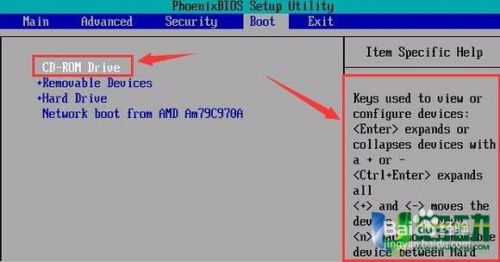
一、了解BIOS与UEFI
在深入讲解设置步骤之前,我们首先需要明确BIOS(Basic Input/Output System)和UEFI(Unified Extensible Firmware Interface)的概念。BIOS是一种传统的固件接口,负责在计算机开机时初始化硬件并加载操作系统。而UEFI是BIOS的现代替代品,它提供了更快、更安全、更灵活的启动过程。两者在界面和功能上有所不同,但设置光驱启动的基本原理是相似的。

二、进入BIOS/UEFI设置
要设置光驱启动,首先需要进入计算机的BIOS/UEFI设置界面。这通常是在计算机启动时完成的。
1. 重启电脑:首先,确保你的光驱中已插入你想要启动的光盘。然后,重启你的计算机。
2. 进入启动菜单:在计算机启动时,屏幕上通常会显示一个提示信息,告诉你如何进入启动菜单或BIOS/UEFI设置。这通常是按某个特定的键,如Delete、F2、F10、ESC或F12等。请注意,不同品牌和型号的计算机可能会有所不同,因此请务必查看你的计算机手册或制造商的在线支持文档。
3. 进入BIOS/UEFI设置:按照屏幕上的提示,按下相应的键进入BIOS/UEFI设置界面。
三、在BIOS中设置光驱启动
对于使用BIOS的计算机,设置光驱启动的步骤通常如下:
1. 查找启动顺序选项:在BIOS设置界面中,使用方向键浏览各个菜单。通常,你需要找到一个名为“Boot”(启动)或“Advanced BIOS Features”(高级BIOS功能)的菜单。
2. 选择启动设备:在“Boot”菜单中,你会看到一个列出所有可启动设备的列表。这些设备可能包括硬盘、光驱、USB设备等。使用方向键和回车键选择光驱(通常标记为“CD-ROM Drive”或类似的名称),并将其移动到列表的顶部或你希望它作为启动设备的位置。
3. 保存设置并退出:完成设置后,找到“Save & Exit”(保存并退出)选项,并按回车键确认。计算机将保存你的设置并重新启动。
四、在UEFI中设置光驱启动
对于使用UEFI的计算机,设置光驱启动的步骤略有不同:
1. 查找启动顺序选项:在UEFI设置界面中,浏览各个菜单以找到“Boot”或“Startup”菜单。
2. 管理启动顺序:在“Boot”或“Startup”菜单中,你可能会看到一个名为“Boot Order”(启动顺序)或类似的选项。选择它,然后你会看到一个列出所有可启动设备的列表。
3. 调整启动顺序:使用方向键和回车键选择光驱,并将其移动到列表的顶部或你希望它作为启动设备的位置。有些UEFI界面允许你通过拖动和放置来重新排序启动设备。
4. 保存设置并退出:完成设置后,找到“Save Changes and Exit”(保存更改并退出)或类似的选项,并按回车键确认。计算机将保存你的设置并重新启动。
五、常见问题和解决方法
在设置光驱启动的过程中,你可能会遇到一些常见问题。以下是一些可能的解决方案:
1. 找不到光驱:如果BIOS/UEFI设置界面中没有列出光驱,请确保光驱已正确连接到计算机,并且已插入一张可读的光盘。此外,检查BIOS/UEFI设置中的“SATA Configuration”(SATA配置)菜单,确保SATA控制器已启用且设置为正确的模式(如AHCI或IDE)。
2. 无法保存设置:如果你在设置完启动顺序后无法保存更改,请确保你选择了正确的保存选项(如“Save & Exit”或“Save Changes and Exit”)。此外,检查计算机是否有电池故障或CMOS设置被重置的问题。
3. 启动失败:如果你在设置光驱启动后计算机无法从光驱启动,请检查光盘是否损坏或不可读。此外,确保BIOS/UEFI设置中的启动模式(如Legacy BIOS或UEFI)与光盘的启动模式兼容。
六、注意事项
1. 备份重要数据:在更改BIOS/UEFI设置之前,请务必备份你的重要数据。因为错误的设置可能会导致计算机无法启动或数据丢失。
2. 仔细阅读手册:不同品牌和型号的计算机可能有不同的BIOS/UEFI设置界面和选项。因此,在更改设置之前,请务必仔细阅读你的计算机手册或制造商的在线支持文档。
3. 小心操作:在BIOS/UEFI设置界面中操作时,请务必小心谨慎。不要随意更改你不了解的选项,以免导致计算机出现问题。
七、总结
设置光驱启动虽然可能因计算机品牌和型号的不同而有所差异,但基本原理是相似的。通过进入BIOS/UEFI设置界面,找到启动顺序选项,将光驱设置为首选启动设备,并保存设置,你就可以轻松实现从光驱启动计算机。希望本文能够帮助你掌握这一技能,并在需要时顺利地从光驱启动你的计算机。
- 上一篇: 解锁游戏新境界:全面掌握雷霆道具卡使用技巧
- 下一篇: 打造完美曲线!小胸新娘必备:丰盈内衣挑选秘籍
新锐游戏抢先玩
游戏攻略帮助你
更多+-
05/02
-
05/02
-
05/02
-
05/02
-
05/02









